Как сбросить переменную PATH на Mac по умолчанию PATH macOS
Опубликовано: 2021-09-13Настройка переменной среды PATH для программы или сценария, которые вам нужно использовать, часто позволяет выполнять их из любого каталога в вашей файловой системе без указания абсолютного пути, по которому они хранятся или устанавливаются.
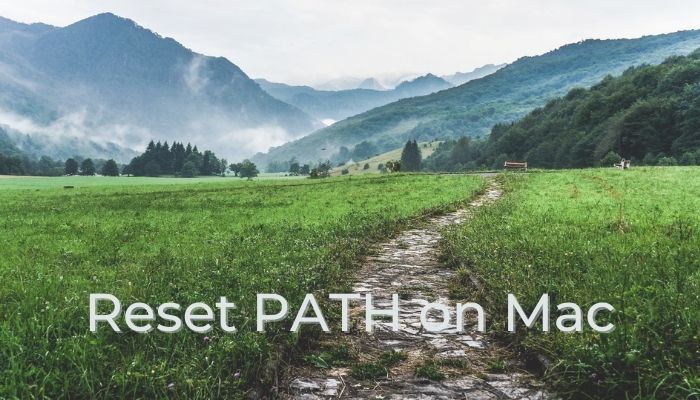
Однако, пока вы это делаете, бывают случаи, когда вы случайно испортите существующую (читай по умолчанию) конфигурацию среды PATH в вашей системе. В Windows это не проблема, так как для восстановления состояния по умолчанию переменной PATH требуется всего один шаг.
Но если вы на Mac, это не так просто. Итак, чтобы упростить это уравнение, вот руководство, подробно описывающее шаги, необходимые для сброса переменной PATH в состояние по умолчанию.
Оглавление
Когда вы захотите сбросить переменную PATH в macOS?
Чтобы дать вам краткое представление о необходимости сброса переменной PATH, рассмотрим сценарий, в котором вы случайно испортили — удалили или обновили — существующую переменную среды PATH на вашем Mac с неправильными путями к программам.
Когда это происходит, все ваши существующие команды терминала, включая основные команды, такие как ls, cd, where, mkdir, rmdir и т. д., перестают работать и выдают ошибку « команда не найдена ». В результате он делает терминал практически бесполезным, не позволяя выполнять различные системные операции.
Как сбросить переменную PATH в macOS
Сброс переменной PATH в macOS включает в себя редактирование файла конфигурации оболочки или файла профиля оболочки и добавление к нему путей по умолчанию. Как и большинство операций в macOS, это можно сделать двумя способами: через графический интерфейс и интерфейс командной строки.
Сброс переменной PATH macOS через CLI
Поскольку установка PATH для программы или сценария оболочки в macOS требует взаимодействия с терминалом; вы, вероятно, испортили свой PATH где-то по пути. И, следовательно, очевидный способ сбросить его — через сам терминал.
Но, как вы могли догадаться, это невозможно сразу, потому что испорченный PATH означает, что вы не можете использовать какую-либо команду терминала. Поэтому, чтобы преодолеть это, нам сначала нужно временно установить PATH, чтобы мы могли использовать терминал для навигации по каталогам и редактировать файл конфигурации PATH, который требуется для сброса переменной PATH.
Введите следующую команду в терминал и нажмите «Return» , чтобы временно установить PATH:
export PATH=$PATH:/usr/local/bin:/usr/bin:/bin:/usr/sbin:/sbin
Затем откройте либо файл конфигурации, либо файл профиля для вашей оболочки. Если вы используете более старые версии macOS (до Catalina), оболочкой по умолчанию в вашей системе является bash , и в этом случае вы можете открыть либо файл .bashrc , либо файл .bash_profile . В более новых версиях macOS (Catalina или выше) у вас будет zsh (или z shell ) в качестве оболочки по умолчанию, если только вы не изменили ее на bash. Итак, вы должны отредактировать либо файл .zhrc , либо файл .zsh_profile .
Теперь, в зависимости от используемой оболочки, выполните любую из следующих команд:
Для Баш
nano ~/.bash_profile
или же
nano ~/.bashrc
Для зш
nano ~/.zsh_profile
или же
nano ~/.zshrc
Оказавшись внутри любого из этих файлов, вам нужно добавить все пути по умолчанию в переменную среды PATH, используя следующую команду:
export PATH=/usr/local/bin:/usr/bin:/bin:/usr/sbin:/sbin
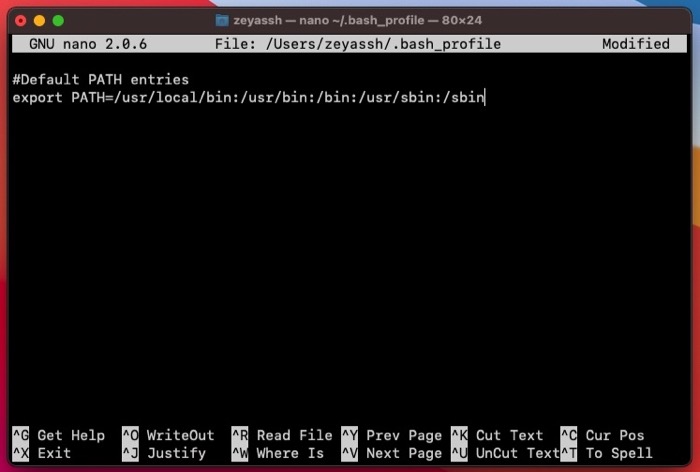

Нажмите Control + O , чтобы записать изменения. Когда будет предложено подтвердить имя файла, нажмите «Ввод». Нажмите Control + X , чтобы выйти из редактора.
Закройте активное окно терминала и снова откройте его, чтобы начать новый сеанс. Кроме того, вы можете запустить команду ниже, чтобы немедленно применить изменения:
source ~/.bashrc
или же
source ~/.bash_profile
Замените .bashrc или .bash_profile на .zshrc или .zsh_profile , если оболочкой вашей системы по умолчанию является zsh.
Наконец, проверьте правильность установки PATH и сбросьте настройки PATH по умолчанию, запустив:
echo $PATH
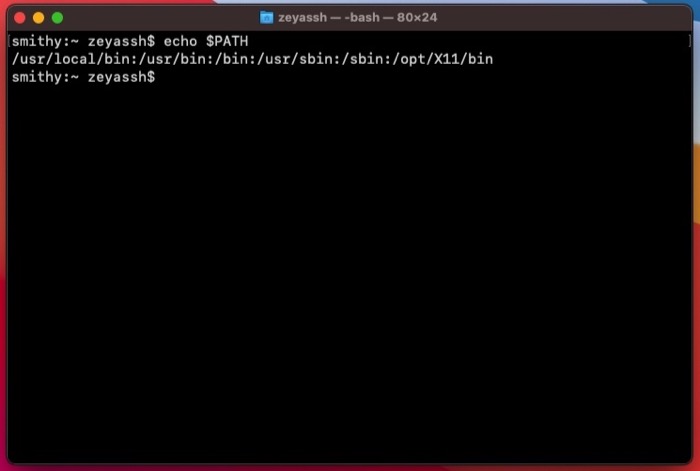
Если оболочка возвращает список всех различных путей, это означает, что ваша переменная среды PATH была сброшена, и поэтому вы можете возобновить использование различных команд терминала macOS, как и раньше.
Сброс переменной PATH macOS через графический интерфейс
Если вам неудобно работать с CLI или весь процесс кажется вам утомительным, вы можете использовать подход с графическим интерфейсом, который довольно прост.
Для этого откройте Finder и перейдите в корневой каталог > Пользователи > каталог your_user_account и нажмите Command + Shift + . ярлык для просмотра всех скрытых файлов в нем.
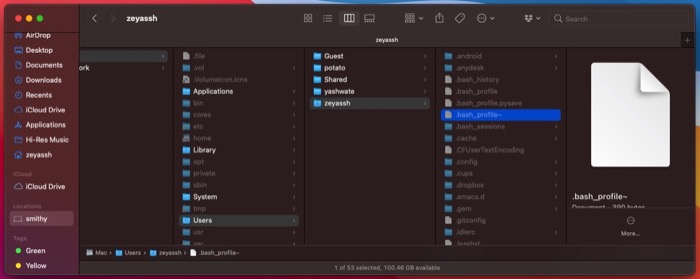
Затем, в зависимости от активной оболочки в вашей системе, найдите один из следующих файлов: .bashrc , .bash_profile , .zshrc или .zsh_profile . Щелкните файл правой кнопкой мыши и выберите « Открыть с помощью» > «TextEdit» .
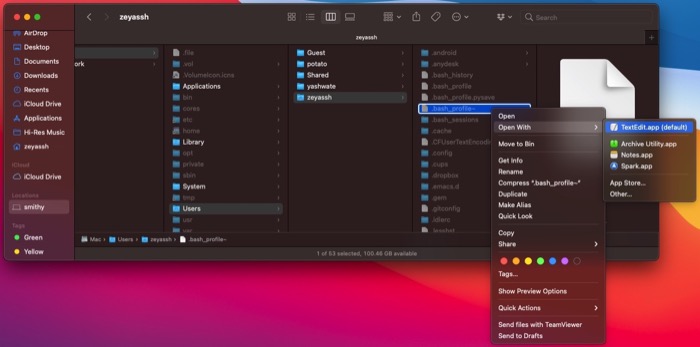
Когда файл откроется в TextEdit, скопируйте следующую строку и вставьте ее в файл:
export PATH=/usr/local/bin:/usr/bin:/bin:/usr/sbin:/sbin
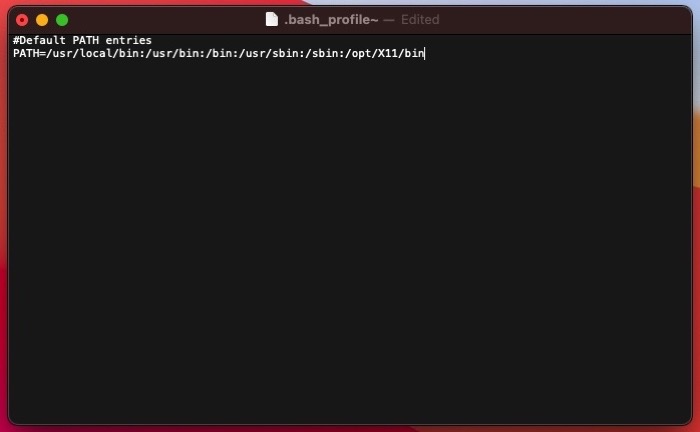
Нажмите Command + S , чтобы сохранить изменения в файле, и Command + W , чтобы закрыть файл.
Успешный сброс переменной PATH на Mac
Изменить или установить переменную среды PATH на Mac непросто, если у вас нет предыдущего опыта, и вы рискуете нарушить функциональность терминала из-за неправильного изменения (удаления/добавления/редактирования) записей в файлах конфигурации PATH.
Поэтому, если / когда вы окажетесь в такой ситуации на своем Mac, вы сможете сбросить переменную среды PATH, используя это руководство. А впоследствии восстановить работоспособность терминала и переадресовать пути к программам/bash-скриптам, которые вы хотите запускать из любой точки файловой системы.
Часто задаваемые вопросы о сбросе переменной PATH на Mac
1. Как сбросить переменную PATH?
Сброс переменной PATH возможен либо с помощью интерфейса командной строки, либо с помощью графического интерфейса. Таким образом, в зависимости от ваших предпочтений, вы можете выбрать любой метод, чтобы выполнить то же самое. Выполните шаги, описанные ранее в посте, чтобы узнать шаги для обоих этих методов.
2. Что такое переменная PATH по умолчанию в Mac?
В идеале файлы конфигурации оболочки или файлы профиля содержат следующую переменную PATH по умолчанию в Mac: /usr/local/bin:/usr/bin:/bin:/usr/sbin:/sbin , чтобы вы могли выполнять различные программы или команды в терминале без указания их абсолютных путей.
3. Как исправить переменную среды PATH?
В случае, если вы случайно испортили записи переменных среды PATH вашего Mac, вы можете исправить их, добавив записи PATH по умолчанию в файл конфигурации оболочки. В зависимости от того, как вы предпочитаете выполнять операции на своем Mac, вы можете сделать это с помощью GUI ( Finder ) или CLI ( терминал ).
4. Переменная PATH продолжает сбрасывать Mac?
Если переменная PATH продолжает сбрасываться на вашем Mac, это может быть связано с тем, что она не установлена постоянно. Итак, вы должны отредактировать файл конфигурации оболочки вашей системы по умолчанию и добавить пути по умолчанию вместе с путем для программы/скрипта, который вы хотите сделать доступным для него глобально.
